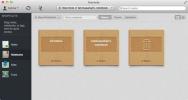Kuidas lisada kontekstimenüüsse suvand "Ava rakendusega ..." macOS-is olevate rakenduste jaoks
Kontekstimenüüd saab redigeerida nii Windowsi kui ka MacOS-i puhul. Puudub GUI, mis võimaldaks seda Windowsis redigeerida. Kui soovite kontekstimenüüsse valiku lisada, peate seda tegema Windowsi registri kaudu. MacOS-is on asjad suhteliselt lihtsamad ja valikuid saate lisada süsteemieelistustest. Ainus probleem on see, et sealsed võimalused on piiratud. Kontekstimenüü on macOS-i rakendus, mis võimaldab teil lisada valiku „Ava koos…” kontekstimenüü mis tahes rakenduse jaoks.
Kontekstimenüü omab lihtsat, tasuta versiooni ja tasuline versioon, mis maksab 4,99 dollarit. Kui soovite vaid lisada kontekstimenüüsse valiku „Ava koos…”, on tasuta versioon enam kui piisav. Tavaliselt lisavad rakendused, mis seda vajalikuks peavad, kontekstimenüüsse, kuid kui rakendus pole ise midagi lisanud, saate selle hoopis lisada. Kontekstimenüü abil saate rakenduse lisada suvandina Ava koos... kõigi failitüüpide jaoks.
Lisage valik „Ava koos…”
Laadige alla kontekstimenüü. See on Finderi laiend, nii et peate selle lubama süsteemieelistustest.

Käivitage kontekstimenüü ja see palub teil kataloogid valida. Teie lisatud kontekstimenüü suvand ilmub ainult nendes kataloogides olevates failides ja kaustades.

See on kõik, mida peate installijuhendis tegema. Valiku „Ava koos…” lisamiseks avage rakenduse eelistused. Minge vahekaardile Kontekstimenüü ja klõpsake allosas plussnuppu. Selle postituse huvides lisasime kontekstimenüüsse valiku „Ava teksti redigeerimisega”.

Kui klõpsate plussnupul, valige suvand „Lisage rakendus” ja seejärel valige rakendus, mille soovite kontekstimenüüsse lisada.

See on kõik, mida peate tegema. Veenduge, et lubate äsja lisatud valiku rakenduse eelistustes. Avage Finder ja liikuge ühte rakendusse lisatud kataloogidest. Paremklõpsake kataloogis asuvat faili ja teie lisatud suvand „Ava koos…” kuvatakse kontekstimenüüs, olenemata sellest, kas see ühildub failiga või mitte.

Kontekstimenüü vastab sellele põhivajadusele väga hästi. Kui teile meeldib see, mida rakendus teeb, tasub profiversioon osta. Meie arvates teeb rakendus tegelikult muljetavaldavaks mitte GUI, mida see pakub kontekstimenüü redigeerimiseks. See on kataloogipõhine kontroll, mis tal on.
Võimalik, et kasutajad peavad lisama kontekstimenüüsse kohandatud suvandid „Ava koos…”, kuid see võib mõnes kaustas lihtsalt segadust tekitada. Kontekstimenüü võimaldab teil valida, kus see valik ilmub ja kus mitte.
otsing
Viimased Postitused
Kuidas kinnitada rakendusi MacOS-is täisekraanrežiimis kõrvuti
macOS-il on rakenduste jaoks üsna hea täisekraanirežiim. Kui proovi...
Evernote 5 Beta vabastati; Liidese kapitaalremont ja asukoha jälgimine
Evernote on populaarne märkmete sünkroonimise teenus ja selle olema...
Progressiivne allalaadija on Maci jaoks kõik-ühes failide allalaadimise haldur
Kui otsite Maci jaoks tasuta funktsioonirikkat allalaadimishaldurit...